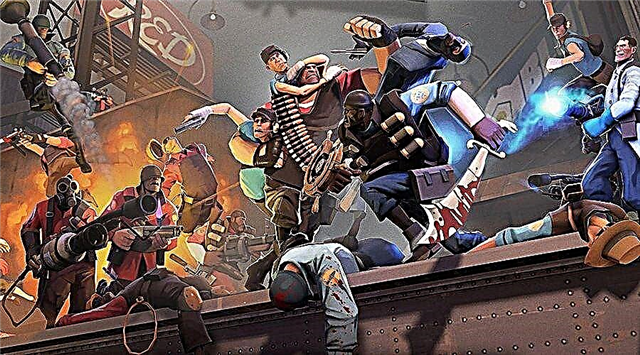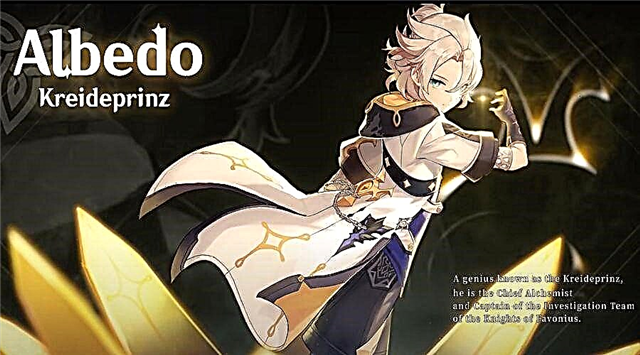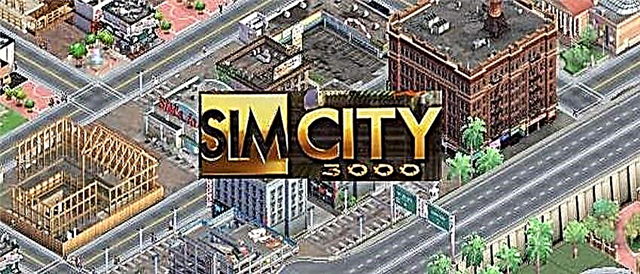In diesem Handbuch erfahren Sie, wie Sie den aufgetretenen Darkest Dungeon 2-Synchronisierungsfehler beheben können.
Lösungen:
Die Cloud-Synchronisierung sollte im Spiel automatisch aktiviert werden. Manchmal scheint es jedoch, dass das Spiel einen Fehler hat, der dazu führt, dass die vorherigen Speicherdaten angezeigt werden. In einem solchen Fall gibt es mehrere Methoden, die Sie finden und anwenden können.
Zwei Fehler nach Plattform:
1. Steam-Cloud-Synchronisierung
- Wenn bei Steam ein Cloud-Synchronisierungsfehler auftritt, öffnen Sie bitte zuerst die Steam-App.
- Prüfen Sie, ob die zuletzt gespeicherten Daten angezeigt werden.
- Wenn nicht, schließen und beenden Sie die Steam-Anwendung vollständig.
- Öffnen Sie nach dem Beenden die Darkest Dungeon 2-App, um die Cloud-Synchronisierung zu starten.
- Warten Sie nun einige Minuten und öffnen Sie die Steam-App erneut. Dies sollte den Fehler beheben.
2. Epische Cloud-Synchronisierung
- Öffnen Sie die Epic-App und suchen Sie nach Darkest Dungeon 2.
- Wenn jetzt ein Synchronisierungsfehler auftritt, haben Sie die Wahl, ob Sie eine neue oder eine alte Speicherdatei laden möchten.
- Wählen Sie die neuere Option und lassen Sie das Spiel laden.
- Dadurch wird Ihr Spielfortschritt mit der Cloud synchronisiert.
- Cloud Sync-Fehler treten normalerweise auf, wenn mehrere Geräte mit demselben Konto vorhanden sind. Manchmal muss jedoch nur die Anwendung neu gestartet werden, was behoben werden muss.
Das ist alles, was Sie über den Cloud-Synchronisierungsfehler von Darkest Dungeon 2 wissen müssen.